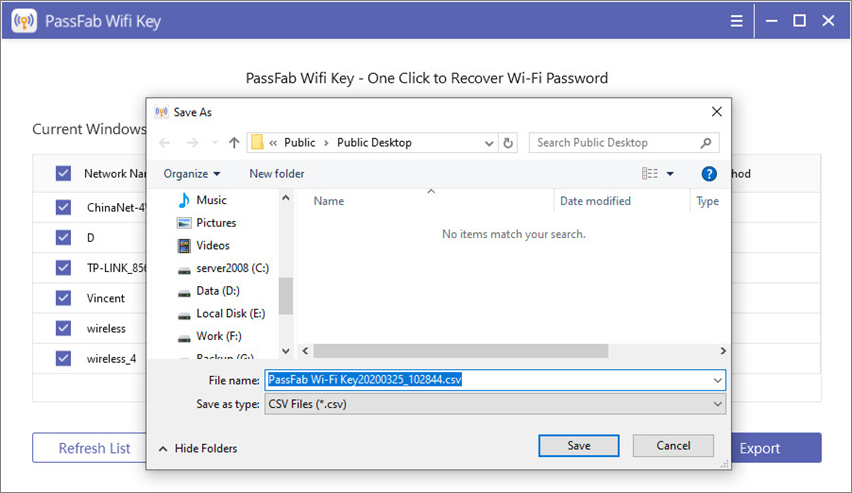- PassFab 4WinKey
- PassFab voor Office
- PassFab voor Word
- PassFab voor Excel
- PassFab voor PPT
- PassFab voor PDF
- PassFab voor RAR
- PassFab voor ZIP
- PassFab ToolKit
- PassFab Wifi Key
- PassFab Product Key Herstellen
- PassFab Android Ontgrendelaar
- PassFab iPhone Ontgrendelaar
- PassFab iPhone Backup Ontgrendelaar
- PassFab iOS Paswoord Manager
- PassFab Activerings Ontgrendelaar
- PassFab voor ISO
Ben je het paswoord van je Wi-Fi netwerk dat was opgeslagen in Windows 10, 8.1, 8, 7 laptop, desktop of Surface kwijt en wil je het terugvinden? Met deze gebruikersgids, kun je PassFab Wifi Key gebruiken om je probleem op te lossen.
Stap 1. Start Wifi Key
Download, installeer en executeer PassFab Wifi Key op elke toegankelijke Windows computer of Surface tablet. Eenmaal geopend, zal het je Wi-Fi paswoorden van alle netwerken laten zien.
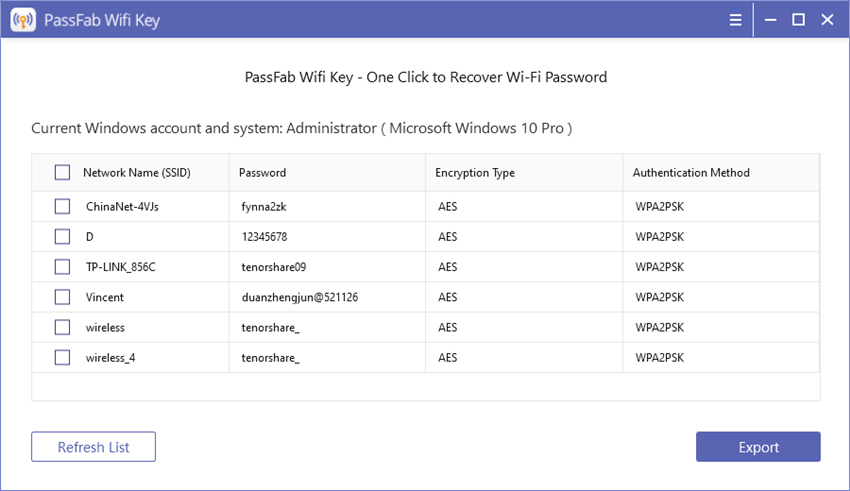
Stap 2. Selecteer de naam van het netwerk
Je kunt het Wi-Fi paswoord direct kopiëren of het exporteren door het netwerk dat je wilt bewaren te selecteren en te klikken op "Export".
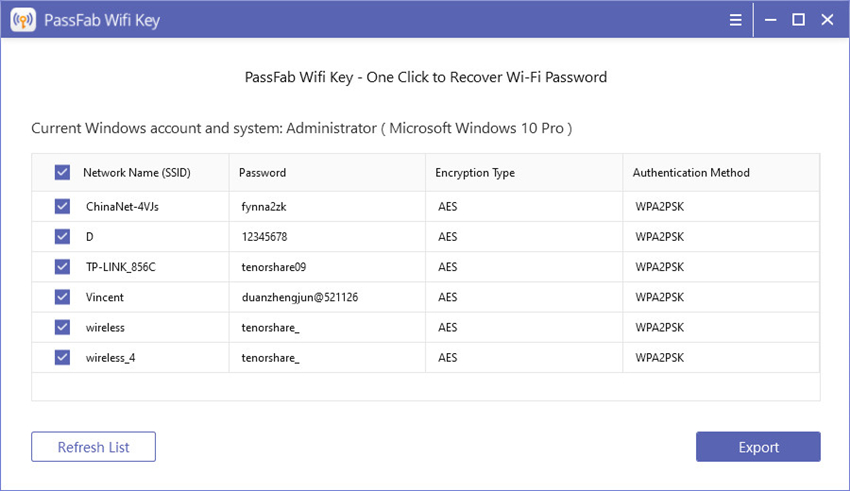
Stap 3. Exporteer het Wi-Fi Paswoord
Je zult een scherm (pop-up) zien waarop je gevraagd wordt ze als CSV bestanden te bewaren. Selecteer waar je het wilt opslaan en klik op "Save". Je hebt dan een CSV bestand met de informatie over jouw Wi-Fi netwerk.